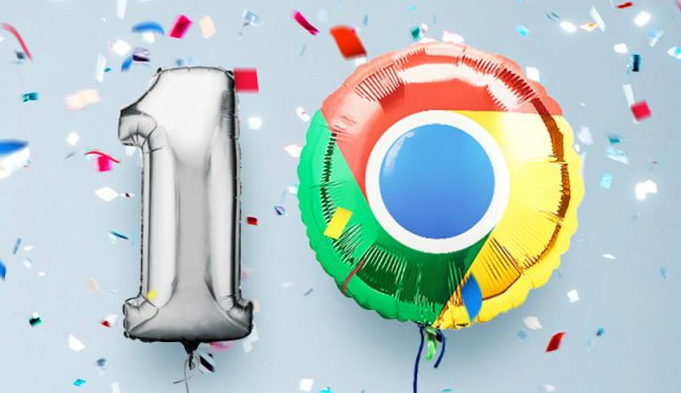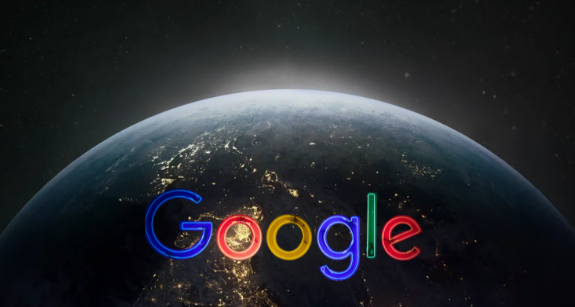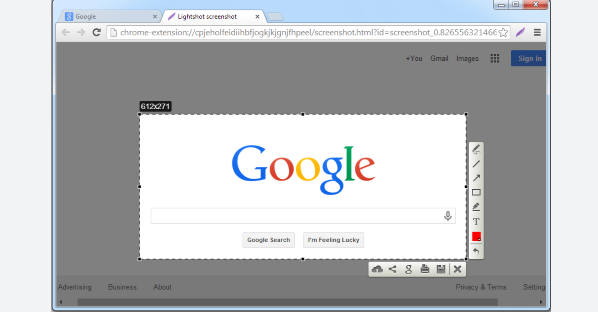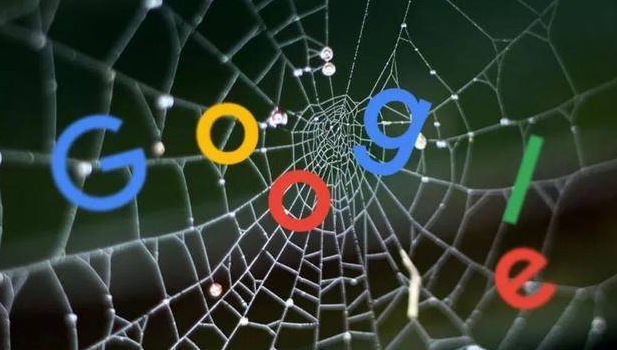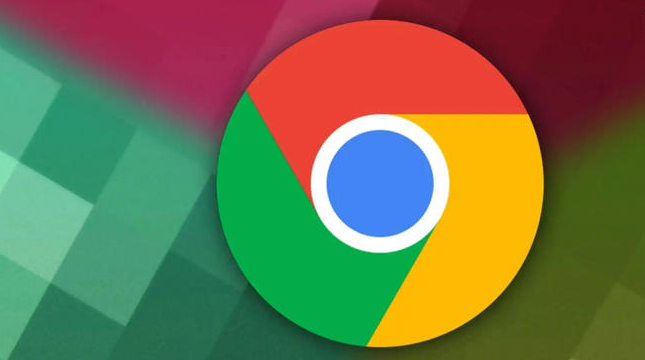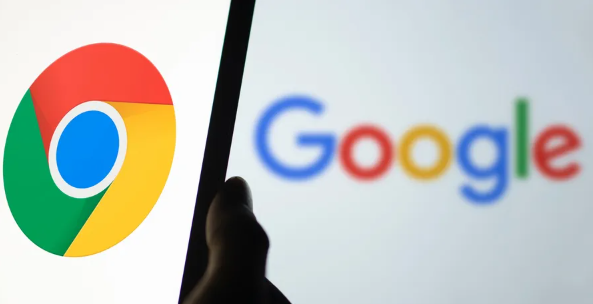教程详情

一、使用浏览器自带的开发者工具
1. 打开开发者工具:按下`F12`键或`Ctrl+Shift+I`(Windows/Linux系统)或`Cmd+Option+I`(Mac系统),也可以点击右上角的菜单图标,选择“更多工具”-“开发者工具”,还可以在网页上右键点击,选择“检查”或“审查元素”。
2. 切换到Network面板:在开发者工具中,找到并点击“Network”面板。如果插件有网络请求活动,会在这里显示出来。
3. 查看请求详情:在“Network”面板中,可以看到每个网络请求的详细信息,包括请求的方法(GET、POST等)、状态码、请求头、响应头、请求体和响应体等。点击具体的请求,可以在右侧查看更详细的信息。
二、使用专门的网络监控插件
1. 安装插件:在Chrome网上应用店中搜索并安装合适的网络监控插件,如“Web Developer”等。
2. 启用插件:安装完成后,在浏览器的扩展程序中启用该插件。
3. 查看网络请求:点击插件图标,打开网络监控面板。在这里可以查看网络请求的相关信息,不同的插件可能提供的功能和显示方式有所不同。